Cómo usar Trello como una barra lateral en Firefox

Eres un usuario avanzado de Trello? ¿Siempre estás agregando nuevas tarjetas a tus tableros, pero te cansa tener que volver a la pestaña de Trello para hacerlo? Es posible que te interese saber que hay una forma sencilla de interactuar con tus tableros de Trello utilizando una extensión de Firefox.
Imagina tener siempre Trello al alcance de tus dedos sin tener que agregar otra pestaña a Firefox. Simplemente podrías utilizar el atajo de teclado para abrir el panel lateral, trabajar con cualquiera de tus tableros de Trello y luego utilizar el atajo de teclado nuevamente para cerrar el panel lateral.
Déjame mostrarte cómo instalar esta extensión de Firefox y cómo utilizarla, pero con una advertencia: Trello como un panel lateral no está siendo monitoreado activamente por Mozilla, por lo que no se puede garantizar la seguridad de la extensión.
Lo que necesitarás para instalar la extensión Trello como un panel lateral en Firefox

Solo necesitas dos cosas para que esta extensión funcione: el navegador Firefox y una cuenta válida de Trello. Eso es todo. Vamos a empezar con la instalación.
Cómo instalar la extensión Trello como un panel lateral
Abre Firefox y dirígete a la página de Trello como un panel lateral en la sección de complementos de Firefox. Una vez allí, haz clic en "Agregar a Firefox" (Figura A).
 Cómo instalar Trello en macOS: la aplicación oficial para una mejor gestión de proyectos
Cómo instalar Trello en macOS: la aplicación oficial para una mejor gestión de proyectosFigura A
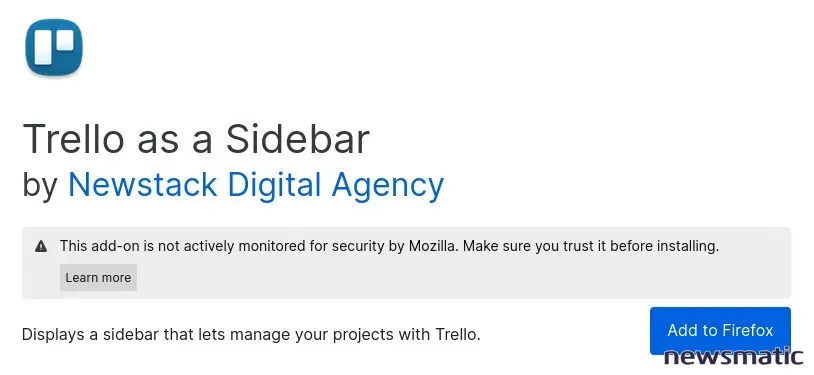
Cuando se te solicite, haz clic en "Agregar" y luego en "Aceptar" para finalizar la instalación.
Cómo utilizar Trello como un panel lateral
Lo primero que debes hacer es asegurarte de haber iniciado sesión en Trello desde Firefox. Una vez que hayas hecho eso, simplemente presiona el atajo de teclado CTRL+ALT+X para revelar el panel lateral (Figura B).
Figura B
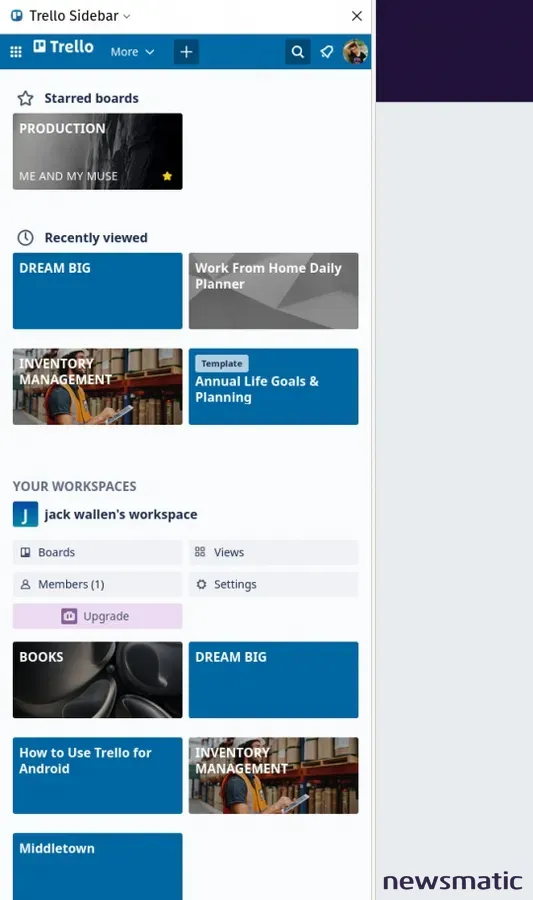
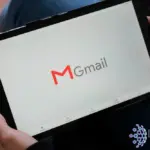 Cómo integrar Trello con Gmail: una forma eficiente de mejorar tu flujo de trabajo
Cómo integrar Trello con Gmail: una forma eficiente de mejorar tu flujo de trabajoEl panel lateral de Trello aparecerá inmediatamente, mostrándote todos tus tableros y donde puedes comenzar a interactuar con ellos. Utilizarás Trello exactamente como lo harías en una pestaña regular, pero desde un práctico panel lateral.
Cuando hayas terminado, presiona el mismo atajo de teclado para ocultar el panel lateral. Una cosa que descubrirás rápidamente es que no hay un botón para hacer clic y revelar el panel lateral: todo se basa en el atajo de teclado.
Sin embargo, puedes cambiar el atajo de teclado para que se adapte mejor a tus necesidades y destreza. Para hacer eso, haz clic en el menú de Firefox y ve a Complementos y temas. En esa ventana, busca la extensión de Trello como un panel lateral, donde verás el campo de atajo de teclado (Figura C).
Figura C

En el campo de texto "Alternar el panel lateral", escribe el atajo que deseas usar, y listo. Ahora puedes revelar y ocultar el panel lateral con tu atajo personalizado.
 Cómo instalar y utilizar BigPicture
Cómo instalar y utilizar BigPictureConclusión
Eso es todo lo que necesitas para instalar y utilizar la extensión Trello como un panel lateral en Firefox. Esta sencilla adición hará que tu trabajo con Trello sea un poco más fácil, algo que cualquier persona que quiera trabajar de manera más inteligente apreciará.
Suscríbete a "Cómo hacer que la tecnología funcione" de Newsmatic en YouTube para los últimos consejos tecnológicos para profesionales de negocios de Jack Wallen.
En Newsmatic nos especializamos en tecnología de vanguardia, contamos con los artículos mas novedosos sobre Software, allí encontraras muchos artículos similares a Cómo usar Trello como una barra lateral en Firefox , tenemos lo ultimo en tecnología 2023.

Artículos Relacionados